Inxi je bezplatný, otevřený zdrojový a plně vybavený nástroj příkazového řádku pro systémové informace. Zobrazuje systémový hardware, CPU, ovladače, Xorg, Desktop, Kernel, verze GCC, Procesy, využití RAM a širokou škálu dalších užitečných informací. Ať už se jedná o pevný disk nebo CPU, základní desku nebo kompletní detail celého systému, inxi jej zobrazí přesněji během několika sekund. Vzhledem k tomu, že se jedná o nástroj CLI, můžete jej použít ve verzi Desktop nebo server. Inxi je k dispozici ve výchozích repozitářích většiny distribucí Linuxu a některých systémů BSD.
Instalovat inxi
Na Arch Linuxu a jeho derivátech:
Chcete-li nainstalovat inxi v Arch Linuxu nebo jeho derivátech, jako je Antergos a Manajiro Linux, spusťte:
$ sudo pacman -S inxi
Pro případ, že Inxi není k dispozici ve výchozích úložištích, zkuste jej nainstalovat z AUR (liší se rok od roku) pomocí jakéhokoli pomocného programu AUR.
Pomocí Yay :
$ yay -S inxi
Na Debianu / Ubuntu a odvozeninách:
$ sudo apt-get install inxi
V systému Fedora / RHEL / CentOS / Scientific Linux:
inxi je k dispozici ve výchozích úložištích Fedory. Stačí tedy spustit následující příkaz a ihned jej nainstalovat.
$ sudo dnf install inxi
V RHEL a jeho klonech, jako je CentOS a Scientific Linux, musíte přidat úložiště EPEL a poté nainstalovat inxi.
Chcete-li nainstalovat úložiště EPEL, stačí spustit:
$ sudo yum install epel-release
Po instalaci úložiště EPEL nainstalujte inxi pomocí příkazu:
$ sudo yum install inxi
Na SUSE/openSUSE:
$ sudo zypper install inxi
Najděte podrobnosti o systému Linux pomocí inxi
inxi bude ke správnému fungování vyžadovat některé další programy. Budou instalovány spolu s inxi. Pokud však nejsou nainstalovány automaticky, musíte je najít a nainstalovat.
Chcete-li zobrazit seznam všech požadovaných programů, spusťte:
$ inxi --recommends
Pokud vidíte nějaké chybějící programy, nainstalujte je, než začnete používat inxi.
Nyní se podívejme, jak jej použít k odhalení podrobností o systému Linux. použití inxi je docela jednoduché a přímočaré.
Otevřete svůj terminál a spusťte následující příkaz k vytištění krátkého shrnutí informací o CPU, paměti, pevném disku a jádře:
$ inxi
Ukázkový výstup:
CPU: Dual Core Intel Core i3-2350M (-MT MCP-) speed/min/max: 798/800/2300 MHz Kernel: 5.1.2-arch1-1-ARCH x86_64 Up: 1h 31m Mem: 2800.5/7884.2 MiB (35.5%) Storage: 465.76 GiB (80.8% used) Procs: 163 Shell: bash 5.0.7 inxi: 3.0.34
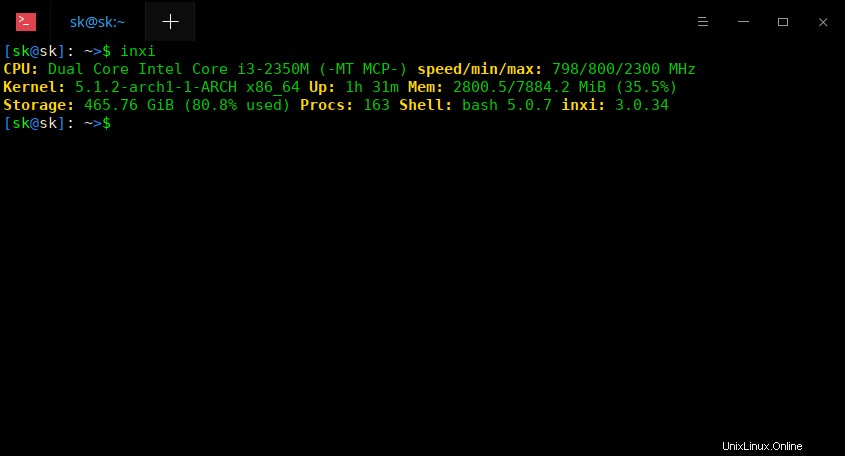
Najděte podrobnosti o systému Linux pomocí inxi
Jak můžete vidět, Inxi zobrazuje následující podrobnosti o mé ploše Arch Linux:
- typ CPU,
- rychlost CPU,
- Podrobnosti o jádře,
- Doba provozu
- Podrobnosti o paměti (celková a použitá paměť),
- Velikost pevného disku spolu s aktuálním využitím,
- Proces,
- Výchozí podrobnosti prostředí,
- Verze Inxi.
Chcete-li zobrazit úplný souhrn, použijte "-F" přepněte, jak je znázorněno níže.
$ inxi -F
Ukázkový výstup:
System: Host: sk Kernel: 5.1.2-arch1-1-ARCH x86_64 bits: 64 Desktop: Deepin 15.10.1 Distro: Arch Linux
Machine: Type: Portable System: Dell product: Inspiron N5050 v: N/A serial: <root required>
Mobo: Dell model: 01HXXJ v: A05 serial: <root required> BIOS: Dell v: A05 date: 08/03/2012
Battery: ID-1: BAT0 charge: 39.0 Wh condition: 39.0/48.8 Wh (80%)
CPU: Topology: Dual Core model: Intel Core i3-2350M bits: 64 type: MT MCP L2 cache: 3072 KiB
Speed: 798 MHz min/max: 800/2300 MHz Core speeds (MHz): 1: 798 2: 798 3: 798 4: 798
Graphics: Device-1: Intel 2nd Generation Core Processor Family Integrated Graphics driver: i915 v: kernel
Display: x11 server: X.Org 1.20.4 driver: modesetting unloaded: vesa resolution: 1366x768~60Hz
Message: Unable to show advanced data. Required tool glxinfo missing.
Audio: Device-1: Intel 6 Series/C200 Series Family High Definition Audio driver: snd_hda_intel
Sound Server: ALSA v: k5.1.2-arch1-1-ARCH
Network: Device-1: Realtek RTL810xE PCI Express Fast Ethernet driver: r8169
IF: enp5s0 state: down mac: 45:c8:gh:89:b6:45
Device-2: Qualcomm Atheros AR9285 Wireless Network Adapter driver: ath9k
IF: wlp9s0 state: up mac: c3:11:96:22:87:3g
Device-3: Qualcomm Atheros AR3011 Bluetooth type: USB driver: btusb
Drives: Local Storage: total: 465.76 GiB used: 376.31 GiB (80.8%)
ID-1: /dev/sda vendor: Seagate model: ST9500325AS size: 465.76 GiB
Partition: ID-1: / size: 456.26 GiB used: 376.25 GiB (82.5%) fs: ext4 dev: /dev/sda2
ID-2: /boot size: 92.8 MiB used: 62.9 MiB (67.7%) fs: ext4 dev: /dev/sda1
ID-3: swap-1 size: 2.00 GiB used: 0 KiB (0.0%) fs: swap dev: /dev/sda3
Sensors: System Temperatures: cpu: 58.0 C mobo: N/A
Fan Speeds (RPM): cpu: 3445
Info: Processes: 169 Uptime: 1h 38m Memory: 7.70 GiB used: 2.94 GiB (38.2%) Shell: bash inxi: 3.0.34 Inxi používané na IRC automaticky filtruje MAC adresu vašeho síťového zařízení, WAN a LAN IP, váš adresář /home uživatelského jména v oddílech a několik dalších položek, aby bylo zachováno základní soukromí a zabezpečení. Toto filtrování můžete také spustit pomocí -z možnost jako níže.
$ inxi -Fz
Chcete-li přepsat IRC filtr, použijte -Z možnost.
$ inxi -FZ
To může být užitečné při ladění problémů s připojením k síti online, například v soukromém chatu. Při použití volby -Z buďte velmi opatrní. Zobrazí vaše MAC adresy. Výsledky získané pomocí volby -Z byste neměli sdílet na veřejných fórech.
Zobrazení podrobností o konkrétním zařízení
Když spustíte inxi bez jakýchkoli možností, získáte základní podrobnosti o vašem systému, jako je CPU, paměť, jádro, doba provozu, pevný disk atd.
Výsledek můžete samozřejmě zúžit tak, aby zobrazoval konkrétní podrobnosti o zařízení pomocí různých možností. Inxi má mnoho možností (jak velká, tak malá písmena).
Nejprve uvidíme příklady příkazů pro všechny možnosti velkých písmen v abecedním pořadí. Některé příkazy mohou vyžadovat oprávnění root/sudo k získání skutečných dat.
Možnosti velkých písmen
1. Zobrazení podrobností o zvuku/zvukové kartě
Chcete-li zobrazit informace o své zvukové a zvukové kartě s ovladačem zvukové karty, použijte -A možnost.
$ inxi -A
Audio: Device-1: Intel 6 Series/C200 Series Family High Definition Audio driver: snd_hda_intel
Sound Server: ALSA v: k5.1.2-arch1-1-ARCH 2. Zobrazit podrobnosti o baterii
Chcete-li zobrazit podrobnosti o baterii vašeho systému s aktuálním nabitím a stavem, použijte -B možnost.
$ inxi -B Battery: ID-1: BAT0 charge: 39.0 Wh condition: 39.0/48.8 Wh (80%)
3. Zobrazit podrobnosti o CPU
Chcete-li zobrazit úplné podrobnosti o CPU včetně počtu jader, modelu CPU, mezipaměti CPU, rychlosti CPU, minimální/maximální rychlosti CPU atd., použijte -C možnost.
$ inxi -C
CPU: Topology: Dual Core model: Intel Core i3-2350M bits: 64 type: MT MCP L2 cache: 3072 KiB
Speed: 798 MHz min/max: 800/2300 MHz Core speeds (MHz): 1: 798 2: 798 3: 798 4: 798 4. Zobrazení podrobností o pevném disku
Chcete-li zobrazit informace o vašem pevném disku, jako je typ disku, prodejce, ID zařízení, model, velikost disku, celkové místo na disku, procento využití atd., použijte -D možnost.
$ inxi -D
Drives: Local Storage: total: 465.76 GiB used: 376.31 GiB (80.8%)
ID-1: /dev/sda vendor: Seagate model: ST9500325AS size: 465.76 GiB 5. Zobrazit detaily grafiky
Chcete-li zobrazit podrobnosti o grafické kartě, včetně podrobností o grafické kartě, ovladači, dodavateli, zobrazovacím serveru, rozlišení atd., použijte -G možnost.
$ inxi -G
Graphics: Device-1: Intel 2nd Generation Core Processor Family Integrated Graphics driver: i915 v: kernel
Display: x11 server: X.Org 1.20.4 driver: modesetting unloaded: vesa resolution: 1366x768~60Hz
Message: Unable to show advanced data. Required tool glxinfo missing. 6. Zobrazení podrobností o procesech, uptime, paměti, inxi verzi
Chcete-li zobrazit informace o počtu procesů, celkové době provozu, celkové paměti s použitou pamětí, podrobnostech prostředí a verzi inxi atd., použijte -I možnost.
$ inxi -I Info: Processes: 170 Uptime: 5h 47m Memory: 7.70 GiB used: 3.27 GiB (42.4%) Shell: bash inxi: 3.0.34
7. Zobrazit podrobnosti základní desky
Chcete-li zobrazit informace o podrobnostech vašeho počítače, výrobci, základní desce, systému BIOS, použijte -M možnost.
$ inxi -M
Machine: Type: Portable System: Dell product: Inspiron N5050 v: N/A serial: <root required>
Mobo: Dell model: 034ygt v: A018 serial: <root required> BIOS: Dell v: A001 date: 09/04/2015 8. Zobrazení podrobností o síťové kartě
Chcete-li zobrazit informace o vaší síťové kartě, včetně dodavatele, ovladače karty a počtu síťových rozhraní atd., použijte -N možnost.
$ inxi -N
Network: Device-1: Realtek RTL810xE PCI Express Fast Ethernet driver: r8169
Device-2: Qualcomm Atheros AR9285 Wireless Network Adapter driver: ath9k
Device-3: Qualcomm Atheros AR3011 Bluetooth type: USB driver: btusb Pokud chcete zobrazit pokročilé detaily síťových karet, jako je MAC adresa, rychlost a stav nic, použijte -n možnost.
$ inxi -n
Prosím, opatrně sdílejte tyto podrobnosti na veřejném fóru.
9. Zobrazit podrobnosti oddílu
Chcete-li zobrazit základní informace o oddílu, použijte -P možnost.
$ inxi -P
Partition: ID-1: / size: 456.26 GiB used: 376.25 GiB (82.5%) fs: ext4 dev: /dev/sda2
ID-2: /boot size: 92.8 MiB used: 62.9 MiB (67.7%) fs: ext4 dev: /dev/sda1
ID-3: swap-1 size: 2.00 GiB used: 0 KiB (0.0%) fs: swap dev: /dev/sda3 Chcete-li zobrazit úplné informace o oddílu včetně přípojných bodů, použijte -p možnost.
$ inxi -p
10. Zobrazit podrobnosti pole RAID
Chcete-li zobrazit informace RAID, použijte -R možnost.
$ inxi -R
11. Zobrazení podrobností o systému
Chcete-li zobrazit informace o systému Linux, jako je název hostitele, jádro, DE, verze OS atd., použijte -S možnost.
$ inxi -S System: Host: sk Kernel: 5.1.2-arch1-1-ARCH x86_64 bits: 64 Desktop: Deepin 15.10.1 Distro: Arch Linux
12. Zobrazení podrobností o počasí
Inixi neslouží jen k hledání hardwarových detailů. Je to užitečné pro získání dalších věcí.
Můžete například zobrazit podrobnosti o počasí daného místa. Chcete-li to provést, spusťte inxi pomocí -W možnost jako níže.
$ inxi -W 95623,us
Weather: Temperature: 21.1 C (70 F) Conditions: Scattered clouds Current Time: Tue 11 Jun 2019 04:34:35 AM PDT
Source: WeatherBit.io Vezměte prosím na vědomí, že abyste získali platné výsledky, měli byste v názvech měst/států/zemí používat pouze písmena ASCII.
Možnosti malých písmen
1. Zobrazení základních podrobností o systému
Chcete-li zobrazit pouze základní souhrn podrobností o vašem systému, použijte -b možnost.
$ inxi -b
Případně můžete použít tento příkaz:
Oba servery mají stejný účel.
$ inxi -v 2
2. Nastavit barevné schéma
Pomocí -c můžeme nastavit různá barevná schémata pro výstup inxi volba. Číslo barevného schématu můžete nastavit od 0 do 42 . Pokud není zadáno žádné číslo schématu, 0 předpokládá se.
Zde je výstup inxi s a bez -c možnost.
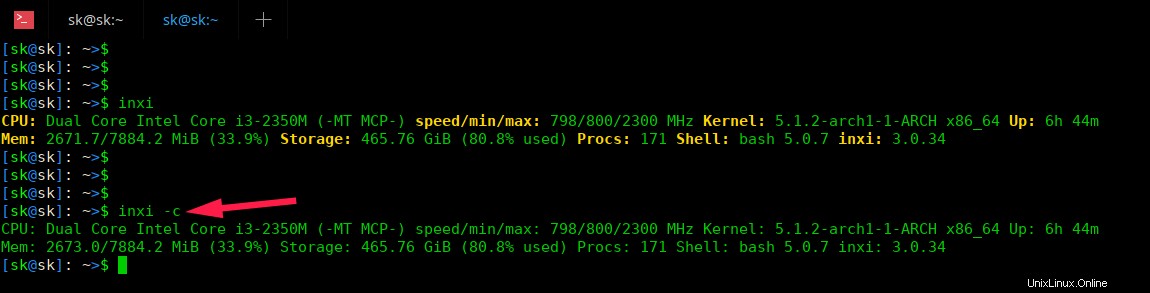
výstup inxi bez barevného schématu
Jak můžete vidět, když spustíme inxi s volbou -c, barevné schéma je zakázáno. Volba -c je užitečná pro vypnutí barevného výstupu při přesměrování čistého výstupu bez escape kódů do textového souboru.
Podobně můžeme použít jiné hodnoty barevného schématu.
$ inxi -c10
$ inxi -c42
3. Zobrazení podrobností o optické jednotce
Pomocí -d můžeme zobrazit podrobnosti o datech optické jednotky spolu s podrobnostmi o místním pevném disku možnost.
$ inxi -d
Drives: Local Storage: total: 465.76 GiB used: 376.31 GiB (80.8%)
ID-1: /dev/sda vendor: Seagate model: ST9500325AS size: 465.76 GiB
Optical-1: /dev/sr0 vendor: PLDS model: DVD+-RW DS-8A8SH dev-links: cdrom
Features: speed: 24 multisession: yes audio: yes dvd: yes rw: cd-r,cd-rw,dvd-r,dvd-ram 4. Zobrazit všechny příznaky CPU
Chcete-li zobrazit všechny použité příznaky CPU, spusťte:
$ inxi -f
5. Zobrazit podrobnosti IP
Chcete-li zobrazit WAN a místní IP adresu spolu s podrobnostmi o síťové kartě, jako je dodavatel zařízení, ovladač, mac, stav atd., použijte -i možnost.
$ inxi -i
6. Zobrazení štítků oddílů
Pokud jste pro oddíly nastavili štítky, můžete je zobrazit pomocí -l možnost.
$ inxi -l
Můžete také zobrazit štítky všech oddílů spolu s přípojnými body pomocí příkazu:
$ inxi -pl
7. Zobrazit podrobnosti o paměti
Pomocí -m
$ sudo inxi -m
[sudo] password for sk:
Memory: RAM: total: 7.70 GiB used: 2.26 GiB (29.3%)
Array-1: capacity: 16 GiB slots: 2 EC: None
Device-1: DIMM_A size: 4 GiB speed: 1067 MT/s
Device-2: DIMM_B size: 4 GiB speed: 1067 MT/s 8. Zobrazit podrobnosti o nepřipojeném oddílu
Chcete-li zobrazit podrobnosti o nepřipojeném oddílu, použijte -o možnost.
$ inxi -o
Pokud ve vašem systému nebyly žádné nepřipojené oddíly, uvidíte výstup podobný níže.
Unmounted: Message: No unmounted partitions found.
9. Zobrazit seznam repozitářů
Chcete-li zobrazit seznam úložišť ve vašem systému, použijte -r možnost.
$ inxi -r
Ukázkový výstup:
Repos: Active apt sources in file: /etc/apt/sources.list deb http://in.archive.ubuntu.com/ubuntu/ xenial main restricted deb http://in.archive.ubuntu.com/ubuntu/ xenial-updates main restricted deb http://in.archive.ubuntu.com/ubuntu/ xenial universe deb http://in.archive.ubuntu.com/ubuntu/ xenial-updates universe deb http://in.archive.ubuntu.com/ubuntu/ xenial multiverse deb http://in.archive.ubuntu.com/ubuntu/ xenial-updates multiverse deb http://in.archive.ubuntu.com/ubuntu/ xenial-backports main restricted universe multiverse deb http://security.ubuntu.com/ubuntu xenial-security main restricted deb http://security.ubuntu.com/ubuntu xenial-security universe deb http://security.ubuntu.com/ubuntu xenial-security multiverse
Doporučené čtení:
- Jak najít seznam nainstalovaných úložišť z příkazového řádku v Linuxu
10. Zobrazit teplotu systému, podrobnosti o rychlosti ventilátoru
Inxi dokáže zjistit teplotu základní desky/CPU/GPU a rychlost ventilátoru.
$ inxi -s
Sensors: System Temperatures: cpu: 60.0 C mobo: N/A
Fan Speeds (RPM): cpu: 3456 Vezměte prosím na vědomí, že Inxi vyžaduje senzory, aby zjistily teplotu systému. Ujistěte se, že lm_sensors je nainstalován a správně nakonfigurován ve vašem systému. Další podrobnosti o lm_sensors naleznete v následující příručce.
- Jak zobrazit teplotu CPU v systému Linux
11. Zobrazení podrobností o procesech
Chcete-li zobrazit seznam 5 hlavních procesů, které spotřebovávají nejvíce CPU a paměti, jednoduše spusťte:
$ inxi -t
Processes: CPU top: 5
1: cpu: 14.3% command: firefox pid: 15989
2: cpu: 10.5% command: firefox pid: 13487
3: cpu: 7.1% command: firefox pid: 15062
4: cpu: 3.1% command: xorg pid: 13493
5: cpu: 3.0% command: firefox pid: 14954
System RAM: total: 7.70 GiB used: 2.99 GiB (38.8%)
Memory top: 5
1: mem: 1115.8 MiB (14.1%) command: firefox pid: 15989
2: mem: 606.6 MiB (7.6%) command: firefox pid: 13487
3: mem: 339.3 MiB (4.3%) command: firefox pid: 13630
4: mem: 303.1 MiB (3.8%) command: firefox pid: 18617
5: mem: 260.1 MiB (3.2%) command: firefox pid: 15062 Tento výstup můžeme také třídit podle využití CPU nebo Využití paměti.
Chcete-li například zjistit, kterých 5 hlavních procesů spotřebovává nejvíce paměti, použijte následující příkaz:
$ inxi -t m
Processes: System RAM: total: 7.70 GiB used: 2.73 GiB (35.4%)
Memory top: 5
1: mem: 966.1 MiB (12.2%) command: firefox pid: 15989
2: mem: 468.2 MiB (5.9%) command: firefox pid: 13487
3: mem: 347.9 MiB (4.4%) command: firefox pid: 13708
4: mem: 306.7 MiB (3.8%) command: firefox pid: 13630
5: mem: 247.2 MiB (3.1%) command: firefox pid: 15062 Chcete-li seřadit 5 hlavních procesů podle využití procesoru, spusťte:
$ inxi -t c
Processes: CPU top: 5
1: cpu: 14.9% command: firefox pid: 15989
2: cpu: 10.6% command: firefox pid: 13487
3: cpu: 7.0% command: firefox pid: 15062
4: cpu: 3.1% command: xorg pid: 13493
5: cpu: 2.9% command: firefox pid: 14954 Ve výchozím nastavení Inxi zobrazí 5 nejlepších procesů. Můžete změnit počet procesů, například 10, jako níže.
$ inxi -t cm10
Processes: CPU top: 10
1: cpu: 14.9% command: firefox pid: 15989
2: cpu: 10.6% command: firefox pid: 13487
3: cpu: 7.0% command: firefox pid: 15062
4: cpu: 3.1% command: xorg pid: 13493
5: cpu: 2.9% command: firefox pid: 14954
6: cpu: 2.8% command: firefox pid: 13630
7: cpu: 1.8% command: firefox pid: 18325
8: cpu: 1.4% command: firefox pid: 18617
9: cpu: 1.3% command: firefox pid: 13708
10: cpu: 0.8% command: firefox pid: 14427
System RAM: total: 7.70 GiB used: 2.92 GiB (37.9%)
Memory top: 10
1: mem: 1160.9 MiB (14.7%) command: firefox pid: 15989
2: mem: 475.1 MiB (6.0%) command: firefox pid: 13487
3: mem: 353.4 MiB (4.4%) command: firefox pid: 13708
4: mem: 308.0 MiB (3.9%) command: firefox pid: 13630
5: mem: 269.6 MiB (3.4%) command: firefox pid: 15062
6: mem: 249.3 MiB (3.1%) command: firefox pid: 14427
7: mem: 238.5 MiB (3.0%) command: firefox pid: 14954
8: mem: 208.2 MiB (2.6%) command: firefox pid: 18325
9: mem: 194.0 MiB (2.4%) command: firefox pid: 18617
10: mem: 143.6 MiB (1.8%) command: firefox pid: 23960 Výše uvedený příkaz zobrazí 10 hlavních procesů, které spotřebovávají nejvíce CPU a paměti.
Chcete-li zobrazit pouze top 10 na základě využití paměti, spusťte:
$ inxi -t m10
12. Zobrazit podrobnosti UUID oddílu
Chcete-li zobrazit UUID oddílu (U obecně U nique ID entifier), použijte -u možnost.
$ inxi -u
Existuje mnohem více možností, které ještě nebyly pokryty. Ale to stačí k získání téměř všech podrobností o vašem Linuxovém boxu.
Další podrobnosti a možnosti naleznete v manuálové stránce.
$ man inxi
Související čtení:
- Jak najít hardwarové specifikace v systému Linux
- Najděte informace o hardwaru systému Linux pomocí Hwinfo
- Neofetch – zobrazení informací o vašem systému Linux
- Najděte podrobnosti o systému Linux pomocí Pythonu
Primárním účelem nástroje Inxi je použití v podpoře IRC nebo fóra. Pokud hledáte pomoc prostřednictvím fóra nebo webové stránky, kde se někdo ptá na specifikaci vašeho systému, spusťte tento příkaz a zkopírujte/vložte výstup.
Zdroje:
- Inxi GitHub Repository
- Domovská stránka Inxi